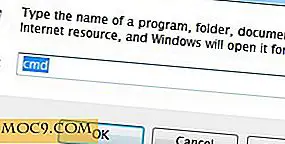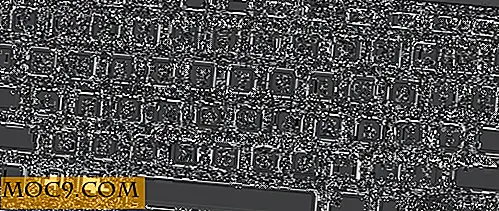Chrome में गुप्त मोड के ब्राउज़िंग इतिहास को कैसे सहेजें
क्रोम में गुप्त मोड आपको अपने ब्राउज़िंग इतिहास को सहेजे बिना सहेजने की अनुमति देता है। लेकिन क्या होगा यदि आप उस विशेष सत्र के लिए गुप्त मोड में देखी गई वेबसाइटों के इतिहास को सहेजना चाहते हैं?
जबकि क्रोम आधिकारिक तौर पर गुप्त मोड में ब्राउज़िंग इतिहास को सहेजने नहीं देता है, क्रोम के लिए एक एक्सटेंशन है जो आपको ऐसा करने की अनुमति देता है।
क्रोम में गुप्त मोड के ब्राउज़िंग इतिहास को सहेजना
आपको एक बात ध्यान में रखना चाहिए कि आप एक्सटेंशन को दे रहे हैं कि आप अपने ब्राउज़र में इसे इंस्टॉल करके किन वेबसाइटों पर जाते हैं।
1. अपने कंप्यूटर पर एक्सटेंशन डाउनलोड करने के लिए अपने कंप्यूटर पर क्रोम खोलें और रिकॉर्ड इतिहास एक्सटेंशन पृष्ठ को बंद करें।
जब आप एक्सटेंशन पेज पर हों, तो "क्रोम में जोड़ें" पर क्लिक करें।

2. क्रोम आपको यह पुष्टि करने के लिए कहेगा कि आप अपने ब्राउज़र में एक्सटेंशन जोड़ना चाहते हैं। जैसा कि नीचे दिखाया गया है "एक्सटेंशन जोड़ें" बटन पर क्लिक करके प्रॉम्प्ट की पुष्टि करें।

3. जब एक्सटेंशन को ब्राउज़र में सफलतापूर्वक जोड़ा गया है, तो आपको शीर्ष-दाएं कोने में एक्सटेंशन द्वारा एक संदेश दिखाई देगा।
अब जब आपने एक्सटेंशन जोड़ा है, तो आपको इसे गुप्त मोड में अपने क्रियाएं करने की अनुमति देनी होगी। डिफ़ॉल्ट रूप से, क्रोम आपको गुप्त मोड में विस्तार नहीं करने देता है जब तक कि आप इसे चलाने की अनुमति नहीं देते।
chrome://extensions के पता बार में निम्न पते chrome://extensions टाइप करें और क्रोम एक्सटेंशन को संशोधित करने के लिए एंटर दबाएं।

4. पृष्ठ पर "रिकॉर्ड इतिहास बंद करें" एक्सटेंशन खोजें और "गुप्त में अनुमति दें" चेकबॉक्स का चयन करें।

5. अब अपने ब्राउज़र के ऊपरी दाएं कोने में तीन क्षैतिज रेखाओं पर क्लिक करके एक नई गुप्त विंडो खोलें, और "नई गुप्त विंडो" चुनें।

6. जब एक गुप्त खिड़की लॉन्च होती है, तो अपनी इच्छित वेबसाइटों को सर्फ करें।
जब आप वेबसाइट सर्फिंग करते हैं और अपने गुप्त सत्र के ब्राउज़िंग इतिहास को देखना चाहते हैं, तो ब्राउज़र में एक्सटेंशन आइकन पर क्लिक करें।
एक्सटेंशन में दो टैब हैं जो आपको देखते हैं कि आपने गुप्त में क्या किया है। "हाल ही में बंद" शीर्षक वाला पहला टैब आपको उन टैब को देखने की अनुमति देता है जिन्हें आपने हाल ही में बंद कर दिया है।

7. यदि आप पूर्ण गुप्त इतिहास देखना चाहते हैं, तो "पूर्ण इतिहास" शीर्षक वाले दूसरे टैब पर क्लिक करें और यह आपको उन सभी वेबसाइटों को देखने दे सकता है जिन्हें आपने देखा है। आपको ध्यान रखना चाहिए कि इस इतिहास में आपके पिछले गुप्त सत्र से कुछ भी शामिल नहीं है; यह केवल वर्तमान सत्र के लिए है।

एक बार जब आप अपना गुप्त सत्र बंद कर लेंगे, तो एक्सटेंशन में सहेजे गए सभी इतिहास मिटा दिए जाएंगे।
निष्कर्ष
यदि आप अपने व्यक्तिगत उपयोग के लिए क्रोम में एक गुप्त सत्र के ब्राउज़िंग इतिहास को सहेजना चाहते हैं, तो उपर्युक्त मार्गदर्शिका आपको अपने ब्राउज़र के विस्तार का उपयोग करने में मदद करनी चाहिए।